"Ich habe eine SanDisk Endurance 64GB SD-Karte, die ich auf FAT32 formatieren möchte. Hat jemand Websites oder Downloads, die mir dabei helfen können? Ich habe eine BlackVue 750s 2-Kanal" -- Eine Frage von Reddit
ExFAT zu FAT32 zu konvertieren, ist es ein häufiges Problem, dem viele Menschen gegenüberstehen. Wenn Sie das gleiche Konvertierungsproblem haben, haben Sie Glück. Dieser Artikel bietet praktische Methoden, um exFAT zu FAT32 zu konvertieren, ohne Datenverlust. Wir erklären den vollständigen Prozess und geben Vorbereitungstipps, damit Sie Ihr Speichermedium-Dateisystem problemlos konvertieren können. Lassen Sie uns also direkt einsteigen.
Inhalt |
Lösungen |
Überlebensfähigkeit |
| Zubereitung | Grundkenntnisse von exFAT und FAT32 | / |
| Sichern Sie Ihre Daten, bevor Sie exFAT zu FAT32 konvertieren | / | |
| So konvertieren Sie exFAT zu FAT32 unter Windows | Methode 1: Formatieren Sie exFAT zu FAT32 mit Festplattenverwaltung | Kostenlos und für erfahrene Windows-Benutzer |
| Methode 2: Formatieren Sie exFAT zu FAT32 mit CMD | Kostenlos & geeignet für professionelle Benutzer oder IT-Administratoren | |
| Methode 3: Verwenden Sie die exFAT zu FAT32 mit Converter Software | Kostenlose Testversion & Verfügbar für alle Benutzerstufen | |
| So konvertieren Sie exFAT zu FAT32 auf Mac | Formatieren Sie exFAT zu FAT32 in Disk Utility unter macOS | Kostenlos und für Mac-Benutzer aller Ebenen |
Teil 1: Vorbereitungen vor dem Formatieren von exFAT zu FAT32
In vielen Fällen haben Sie wahrscheinlich ein Speichergerät mit exFAT, aber Sie möchten es aus mehreren Gründen in FAT32 konvertieren. Während Sie dies mit einer der folgenden Methoden tun können, müssen Sie Ihre Daten schützen und in der Lage sein, exFAT zu FAT32 ohne Datenverlust zu konvertieren. Im Folgenden stellen wir die vorbereitenden Schritte zur Verfügung, um sicherzustellen, dass Ihre Daten sicher sind, bevor Sie exFAT zu FAT32 formatieren.
1. Grundlegendes Verständnis von exFAT und FAT32
Obwohl beide Dateisysteme sind, gibt es wichtige Unterschiede zwischen exFAT und FAT32. FAT32 (File Allocation Table 32) wurde 1977 von Microsoft erstellt und ist eines der kompatiblsten Dateisysteme. Andererseits wurde exFAT (Extended File Allocation Table) 2006 von Microsoft erstellt und wird häufig in Flash-Speichern wie SD-Karten und USB-Flash-Laufwerken verwendet. Nachfolgend ist ein Vergleich der beiden Dateisysteme.
Vergleich |
exFAT |
FAT32 |
| Unterstützte Betriebssysteme | Alle Windows-Betriebssysteme und neuere Mac OS-Versionen | Alle Mac-, Windows-, Linux-Betriebssysteme und Spielkonsolen |
| Unterstützte Geräte | Xbox One, PS4 und einige Media-Player und Android-Geräte | Media-Player, Videospielkonsolen, Android-USB-Geräte und mehr |
| Begrenzung der Dateigröße | Keine Einschränkungen für die Datei- oder Partitionsgröße | Die maximale Dateigröße beträgt 4 GB und die maximale Partitionsgröße beträgt 8 TB |
| Nutzung | Freigabe von Dateien größer als 4 GB zwischen Betriebssystemen | Bewährtes Dateisystem für Flash-Laufwerke, USB- und Wechsellaufwerke |
Wenn Sie große Dateien übertragen möchten, ist es klar, dass exFAT eine bessere Wahl sein wird. Wenn Sie jedoch nach einem kompatibleren Dateisystem suchen, ist FAT32 die beste Wahl. Darüber hinaus eignet es sich hervorragend für die Verwendung auf abnehmbaren Geräten wie SD-Karten, Flash-Laufwerken, USB-Laufwerken usw.
2. Sichern Sie Ihre Daten, bevor Sie exFAT zu FAT32 formatieren
Jetzt, da Sie den Unterschied zwischen FAT32 und exFAT kennen, möchten Sie vielleicht fortfahren und exFAT in FAT32 konvertieren. Aber es ist wichtig, Ihre Dateien zu sichern, so dass Sie leicht exFAT zu FAT32 konvertieren können, ohne Daten zu verlieren.
Wenn die Dateigröße klein ist, haben Sie die Möglichkeit, sie zu kopieren und auf einem anderen Gerät zu speichern. Wenn die Dateigröße jedoch größer ist als 5G, wäre es riskant, sie zu verschieben; Sie können versuchen, mit Software zur Datensicherung. Wird sehr effizient sein. Darüber hinaus hilft es Ihnen, Partitionen und Festplatten zu sichern.
Teil 2: Wie konvertiert man exFAT zu FAT32 unter Windows
Jetzt, da Sie den Vorbereitungsprozess abgeschlossen haben, werden wir Sie durch den Prozess der Konvertierung von exFAT zu FAT32 unter Windows führen. Dieser Abschnitt beschreibt drei effektive und sichere Methoden, um Ihr Dateisystem sofort zu konvertieren.
Methode 1: Formatieren Sie exFAT zu FAT32 mit Festplattenverwaltung
Wenn Sie ein erfahrener Windows-Benutzer sind, ist dies der effektivste Weg, um exFAT zu FAT 32 zu konvertieren. Disk Management ist ein integrierter Partitionsmanager unter Windows. Es hilft Ihnen bei einfachen Vorgängen wie Löschen, Erweitern, Formatieren, Erstellen und Verkleinern von Partitionen. Im Folgenden finden Sie die Schritte, um exFAT mit FAT32 zu formatieren, indem Sie Disk Management verwenden.
Schritt 1: Klicken Sie mit der rechten Maustaste auf das Windows-Startsymbol auf dem Bildschirm und wählen Sie im angezeigten Menü „Datenträgerverwaltung“ aus.
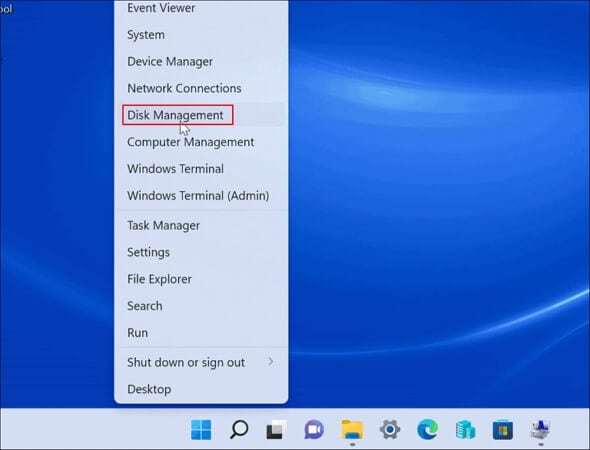
Schritt 2: Klicken Sie mit der rechten Maustaste auf die Partition, die das exFAT-Dateisystem enthält, und wählen Sie „Format“ aus dem Pop-up-Fenster.
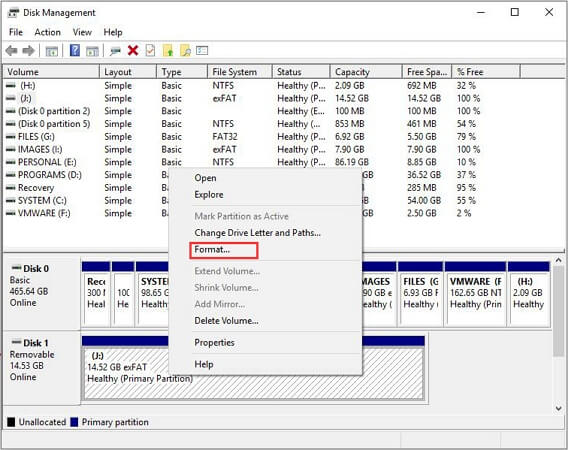
Schritt 3: Sie können das Volume-Label, die Größe der Zuweisungseinheit und das Dateisystem festlegen. Wählen Sie FAT32 als Zieldateisystem aus und klicken Sie auf OK.
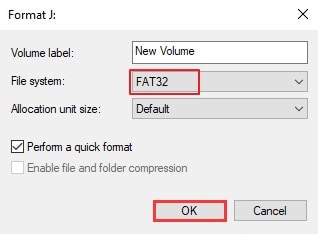
Schritt 4: Disk Management beginnt sofort mit der Formatierung Ihres Laufwerks als FAT32 und löscht alle Daten. Aus diesem Grund ist es wichtig, Ihre Daten zu sichern, bevor Sie sie formatieren.
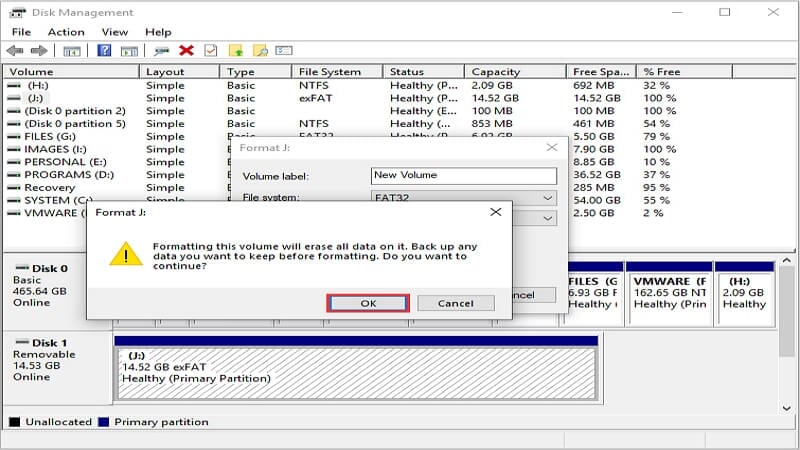
Schritt 5: Nach der Formatierung werden Sie im Hauptfenster feststellen, dass die exFAT Partition in FAT32 geändert wurde. Jetzt können Sie die Festplattenverwaltung deaktivieren und mit der Verwendung Ihres Speicherlaufwerks beginnen.
Methode 2: Formatieren Sie exFAT zu FAT32 mit CMD
Eine weitere effiziente und zuverlässige Methode kann exFAT zu FAT32 an der Eingabeaufforderung unter Windows konvertieren. Wenn Sie jedoch ein Anfänger sind, kann es eine Herausforderung sein, es zu verwenden. Daher ist es eine bessere Wahl für IT-Administratoren und professionelle Windows-Benutzer. Dieses Befehlszeilen-Tool kann Ihnen helfen, exFAT zu FAT32 zu formatieren, aber es ist kein Standard-Formatierungstool, da die meisten Leute damit nicht vertraut sind. Im Folgenden finden Sie die Schritte, um exFAT zu FAT32 mit CMD zu konvertieren.
Schritt 1: Klicken Sie auf das Startsymbol auf dem Bildschirm und geben Sie „Eingabeaufforderung“ ein.
Schritt 2: Wenn es angezeigt wird, wählen Sie „Als Administrator ausführen“ und fahren Sie fort.
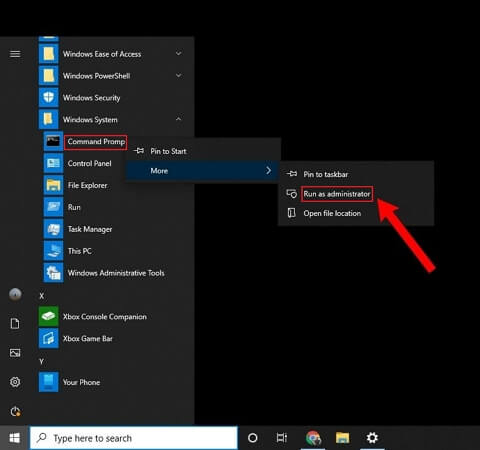
Schritt 3: Geben Sie in der Eingabeaufforderung „diskpart“ ein und drücken Sie anschließend „Enter“.
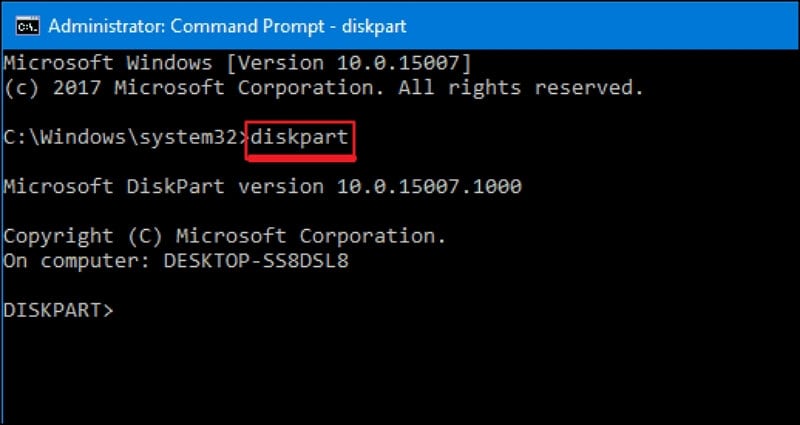
Schritt 4: Sobald DiskPart geöffnet ist, müssen Sie einige Befehle eingeben. Unten stellen wir die entsprechenden Befehle zur Verfügung. Bitte beachten Sie, dass Sie nach jedem Befehl die Eingabetaste drücken müssen.
Listenscheibe
Wählen Sie die Festplatte x aus (ersetzen Sie x durch die Festplattennummer des exfat-Geräts)
Liste Volume
Volume x auswählen (x durch die Volume-Nummer des exfat-Geräts ersetzen)
fs-fat32 Schnellformat
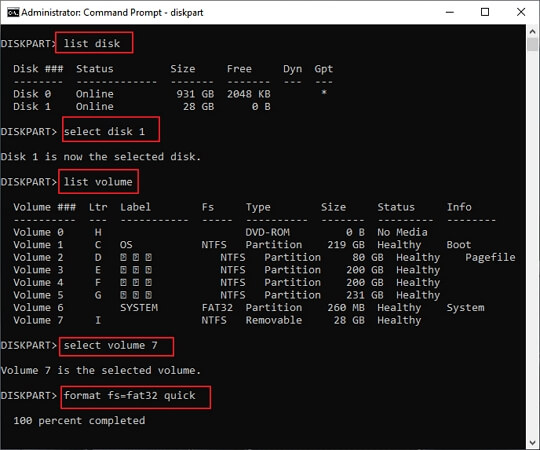
Schritt 5: Der Formatierungsprozess beginnt sofort. Nach Abschluss wird das Dateisystem Ihres Laufwerks auf FAT32 umgestellt. Schließen Sie anschließend das Fenster der Plattenkomponente, um den Vorgang zu beenden.

Methode 3: Verwenden Sie exFAT zu FAT32 mit Converter Software
Wenn eine der oben genannten Konvertierungsmethoden nicht funktioniert, können Sie versuchen, exFAT in FAT32 mit einem Tool von Drittanbietern zu konvertieren. Wir empfehlen Australischer und amerikanischer Divisionsassistent. Damit können Sie die Arbeit in sehr kurzer Zeit erledigen. Dieser exFAT zu FAT32 Konverter ist kostenlos und konvertiert Ihr Laufwerk-Dateisystem sehr effizient in sehr kurzer Zeit. Im Folgenden finden Sie die Schritte, um Ihre Konvertierungsanforderungen mit dem AOMEI Partition Assistant zu erfüllen.
- Zunächst müssen Sie sie Downloads. Und installieren Sie AOMEI Partition Assistant auf Ihrem Windows.
- Nach der Installation klicken Sie mit der rechten Maustaste auf die Partition des Speicherlaufwerks, das Sie in FAT32 konvertieren möchten, und wählen Sie „Partition formatieren“ aus dem Popup-Menü.
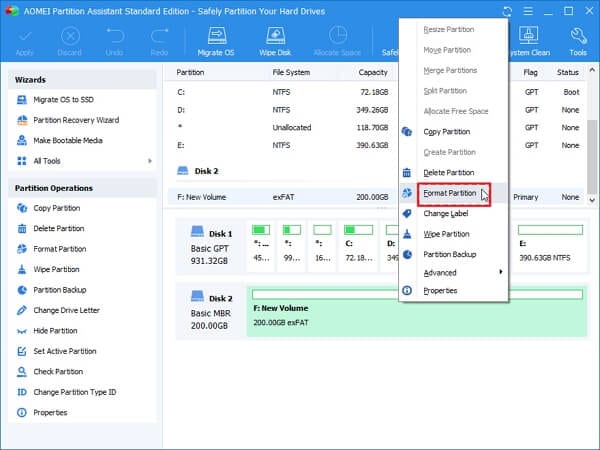
3. Als Nächstes wählen Sie im Popup-Fenster das FAT32-Dateisystem aus. Sie können auch die gewünschte Clustergröße für das Dateisystem festlegen. Schließlich klicken Sie auf den OK-Button, um fortzufahren.
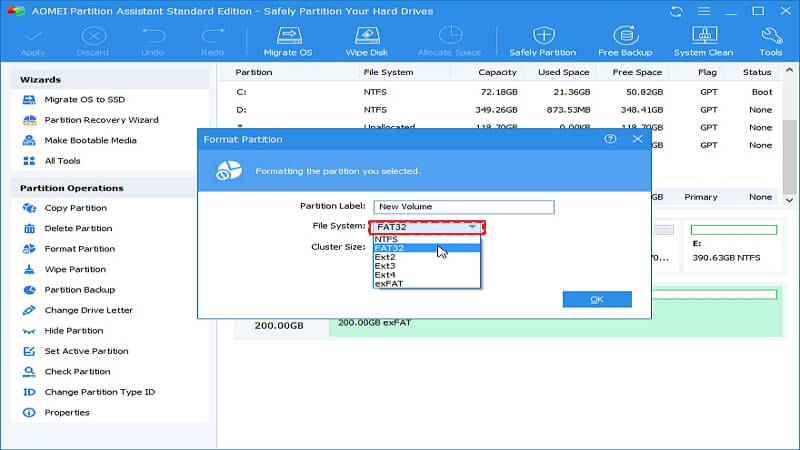
4. Sie kehren zur Hauptschnittstelle zurück. Klicken Sie dann auf „Applikation“ und wählen Sie anschließend „Weiter“, um den Vorgang abzuschließen.
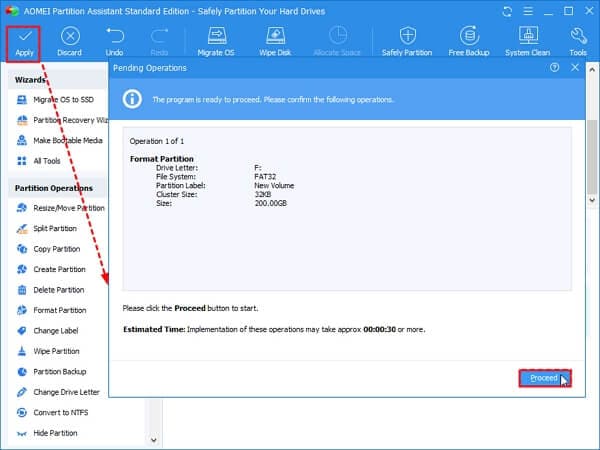
Wenn Sie mehr über die Schritte erfahren möchten, haben wir hier ein Video vorbereitet, das Schritt für Schritt zeigt, wie Sie exFAT in FAT32 konvertieren.
Teil 3: So konvertieren Sie exFAT zu FAT32 auf Mac
Die Konvertierung von exFAT zu FAT32 auf dem Mac ist einfach mit den Optionen des Festplattendienstprogramms durchzuführen. Alles, was der Benutzer tun muss, ist, die folgenden Schritte sorgfältig zu befolgen, und schon hat er ein FAT32-Dateisystem.
Schritt 1: Geben Sie „Festplattendienstprogramm“ in das Suchmenü ein und öffnen Sie die App, sobald sie angezeigt wird.
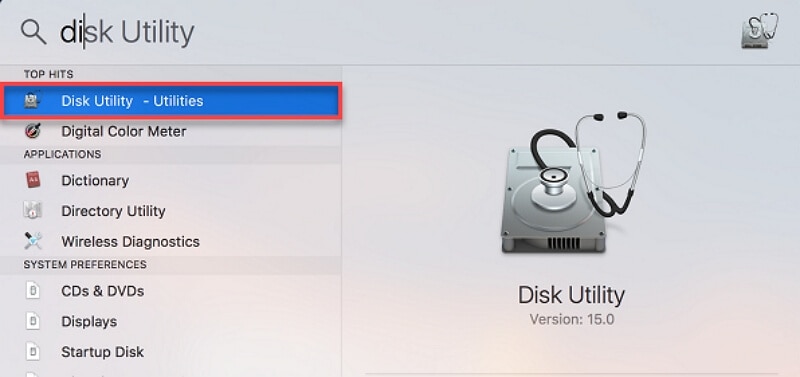
Schritt 2: Stecken Sie die Speicherkarte in den PC. Nachdem Sie das Festplattendienstprogramm geöffnet haben, wählen Sie die Speicherkarte aus und klicken Sie oben auf die Schaltfläche „Löschen“.
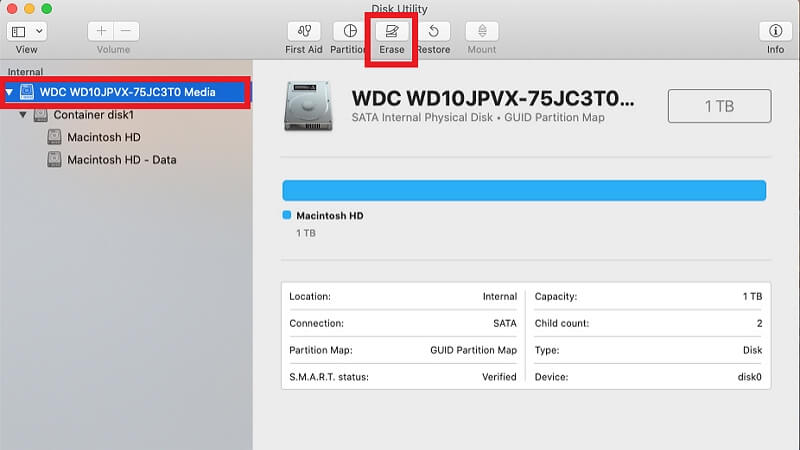
Schritt 3: Dadurch öffnet sich ein neues Fenster. Wählen Sie aus der Dropdown-Liste „MS-DOS (FAT)“ als Format und fahren Sie fort.
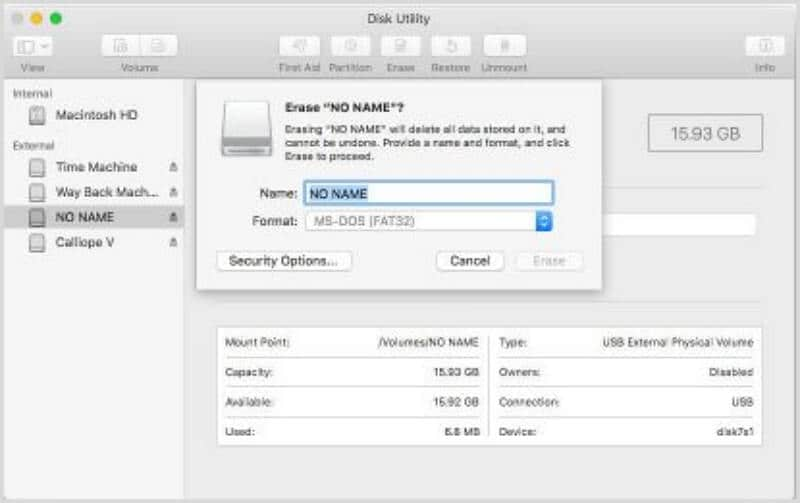
Schritt 4: Klicken Sie jetzt auf die Schaltfläche „Löschen“, um das Speicherlaufwerk zu formatieren.
Schritt 5: Wenn der Formatierungsvorgang abgeschlossen ist, klicken Sie mit der rechten Maustaste auf das Laufwerk und wählen Sie Eigenschaften aus dem Dropdown-Menü. Bestätigen Sie dort, dass es nun das FAT32-Dateisystem verwendet.
Entfernen Sie das Speicherlaufwerk sicher von Ihrem Mac und Sie sind bereit, es zu verwenden.

Recoverit - Die beste Software zur Wiederherstellung formatierter Partitionen
Es haben 5.481.435 Personen es heruntergeladen.
Stellen Sie verlorene oder gelöschte Dateien, Fotos, Audio, Musik und E-Mails von formatierten Partitionen vollständig und effektiv wieder her.
Stellen Sie Daten nach plötzlicher Löschung, formatierten Festplatten, Beschädigung von Speicherkarten, virusinfizierten Partitionen, Systemabstürzen usw. wieder her.
Stellen Sie Dateien von externen Speichergeräte-Partitionen wie USB-Laufwerken, SD-Karten, SSDs, HDDs usw. wieder her.
Vorschau der Dateien, bevor Sie sie wiederherstellen. Keine Zahlung erforderlich, wenn die Dateien nicht wiederherstellbar sind.
Recoverit ist kostenlos zum Testen und bietet auch eine kostenpflichtige Version für mehr Funktionen.
Schlussfolgerungen
Das ist alles. Wenn Sie das nächste Mal exFAT zu FAT32 formatieren möchten, können Sie einer der Methoden folgen, die in diesem Artikel für Mac- und Windows-Benutzer geteilt werden. Stellen Sie sicher, dass Sie das Speicherlaufwerk im Voraus vorbereitet haben, um Ihre Daten mit der in diesem Artikel empfohlenen Datensicherungssoftware zu sichern. Verschiedene Methoden funktionieren für unterschiedliche Erfahrungsebenen, so dass Sie in der Lage sein sollten, zu finden, was am besten für Sie funktioniert.










